LINEグループを作成しなくても複数で会話可能
LINEを使って一度に複数の相手と会話をするには、2つの方法があります。1つは、複数の相手を指定してトーク画面で会話するという方法。もう1つは、専用のグループを作り、そのメンバーとして友だちを招待する方法です。どちらの方法でも、複数の友だちと話すことができます。
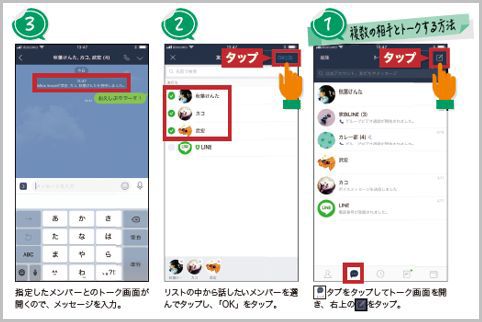
LINEでグループを作成して話す方法
まず、複数の相手を指定してトーク画面で会話する方法を説明します。画面下のマークをタップしてトーク画面を開き、右上のマークをタップします。次に、友だちリストの中から一緒に話したいメンバーを選んでタップし、右上の「OK」をタップします。すると、選んだメンバーとのトーク画面が開くので、そこで会話します。
この方法の場合、次に説明する「グループ」のように、メンバーを招待したり、メンバーが参加したりする手間は必要ありません。トーク画面を作成した時点からすぐに話し始められます。またトーク画面はそのまま保存されるので、後日また同じメンバーで話すことも可能です。
次に、LINEでグループを作成して話す方法を説明します。「グループLINE」と「複数の相手とのトーク」との違いは、グループの名前をつけたり、グループ専用のマークを設定したりすることができるという点です。
作成したグループLINEにマーク設定
そのため、LINEでグループを作成して話す方法は「同窓会」や「職場の同僚」「サークル仲間」「ママ友」のように、ある程度固定のメンバーで継続的に話をするという使い方に適しています。
ただ、グループLINEの場合、友だちをグループに招待して参加を承認してもらうという手順が必要なため、全員が参加するまでに少し時間がかかります。また、グループに参加したメンバーが自主的にグループを退会したり、他のメンバーを退会させたりする機能が使えるため、運用には注意が必要です。
作成したグループLINEにマークを設定するには、トーク画面の右上にあるを矢印マークをタップし、表示されたメニューの中から「設定」をタップします。次に開いた画面の左上にあるグループマークをタップし、好きなイラストかスマホに保存されている写真を選びます。
■「LINEグループ」おすすめ記事
トークリストを整理するLINEグループの作り方
LINEのグループ通話は無料で200人が利用可能
LINEグループで迷惑な人を強制退会させる方法
■「LINE」おすすめ記事
LINEふるふるは位置情報の利用をオンにする
LINEの機種変更をiPhone同士で行うときの手順
LINEを既読にならない状態で読む4つの方法
LINEの「投票」機能を使って意見をまとめる
LINEの「イベント」機能でスケジュール連絡
■「ラジオライフ.com」おすすめ記事
LINEを既読つけないで読む方法…の落とし穴
























